如何使用准确的产品提要开始在 Fruugo 上销售 – WooCommerce [2023]
已发表: 2023-04-07销售您的 WooCommerce 商店产品始终是一个挑战。 但是,您可以通过在大型流行在线市场上进行推广来轻松增加销售额。
Fruugo 是推广您的产品的最可靠的在线市场之一。
Fruugo 是一个跨国在线市场,拥有超过 2500 万活跃用户,并在超过 46 个国家/地区得到广泛认可。
据 CedCommerce 称,通过 Fruugo 销售的企业可额外赚取 10-15% 的收入。
如果您经营 WooCommerce 商店,那么您也应该考虑在 Fruugo 市场上销售。
在本指南中,我们将讨论如何准备您的 WooCommerce 产品数据,以便您可以毫不费力地开始在 Fruugo 上销售。
阅读本指南后,您将了解:
- 如何开始在 Fruugo 上销售您的 WooCommerce 产品
- 您需要提交哪些数据才能将您的产品上传到市场
- 如何只需点击几下即可为 Fruugo 生成产品提要。
让我们开始吧。
目录
- Fruugo 卖家入门
- 在 Fruugo 上上传产品所需的数据
- 如何轻松生成 Fruugo 产品提要
1. Fruugo 卖家入门
要做的第一件事是在 Fruugo Marketplace 上注册为卖家。
- 您只需填写此表格:加入 Fruugo 卖家
现在,注册为卖家无需预付费用。 当您进行销售时,Fruugo 只会收取少量佣金。
Fruugo 将收取购物者购物篮价值的 15%(不含增值税)。 并扣除交易金额的2.35%作为交易手续费。
所以基本上,你可以利用庞大的观众群,赚钱时只需支付少量佣金。
坦率地说,与您可以从该市场获得的巨大销售额相比,这是一笔很小的费用。
2. 在 Fruugo 上上传产品所需的数据
要将您的 WooCommerce 产品上传到 Fruugo 市场,您首先需要生成包含正确产品数据的产品提要。
最好的选择是生成具有所需产品属性的 CSV 提要,然后直接或通过 Fruugo 的集成合作伙伴之一上传您的产品。
让我们看看您需要包含在产品 Feed 中的强制性产品属性。
Fruugo Feed 所需的产品属性
产品编号(ProductId)
这与 WooCommerce 产品 ID 相同。
产品 ID 对于每个产品及其可变产品的变体都是唯一的,这是理想的。
SKU 编号 (SkuId)
您可以使用 WooCommerce 商店中的产品 SKU 作为此属性。
理想情况下,SKU 对于每件产品都是唯一的,对于可变产品,它的变体也是唯一的。
GTIN – EAN / UPC (EAN)
根据您的产品制造地,您应该拥有唯一的全球标识符,例如 GTIN、UPC、EAN、UCC 等。
您需要为每个产品和可变产品的每个变体提交此标识符值。
**您通常没有任何默认字段来在产品数据部分添加此值。 因此,您的选择是为每个产品添加一个自定义字段并将值保存在那里或将其作为产品属性添加到产品中——后者不适用于可变产品。
(PS 我们稍后将讨论如何在不使用代码的情况下轻松获得该自定义字段)。
品牌(品牌)
这将是产品的制造商名称或品牌名称。
同样,WooCommerce 中没有品牌默认字段。 但是您可以使用产品属性、自定义字段或使用 WooCommerce 品牌插件轻松地将它分配给每个产品。
类别(类别)
Fruugo 有自己的一组类别,您需要将您的产品映射到这些类别中。
- Fruugo 类别列表
但是,您无需更改 WooCommerce 类别即可实现此目的。 我们将在本文后面了解一个工具,您可以使用它在生成产品提要时设置适当的类别映射。
图片网址 1 (Imageurl1)
使用指向此属性的 WooCommerce 产品的主图像或特色图像的链接。
确保此图片的尺寸至少为 400 像素 x 400 像素,并且是具有白色背景的产品原始图片。 不应有文本、水印或占位符。
股票状态(StockStatus)
这应该表明您的产品是否在您的商店有售。
接受的值:
- 有存货
– 当产品有库存时。
- 缺货
– 当产品目前缺货但可能很快会补货时。
- 无法使用
– 当产品不再销售并且需要从市场上移除时。
**提交可用数量不是强制性的,但如果你想包括它,那么请改用“StockQuantity”属性。
产品标题(标题)
您可以为此属性使用您的 WooCommerce 产品标题/名称。
建议在产品标题中包含品牌名称。 但不要在标题中包含任何促销文字、属性名称或定价信息。
描述(描述)
简要描述您的产品并尝试突出产品的最佳功能。

只要没有导致页面退出的外部链接、电子邮件或联系方式,您可以简单地使用 WooCommerce 商店中的产品描述作为此属性。
正常价格 ( NormalPriceWithVAT 或 NormalPriceWithoutVAT)
您可以在您的 WooCommerce 商店中提交您的产品的当前价格,无论是含增值税还是不含增值税。
- 如果您的商品价格包含增值税,请提交属性标头 NormalPriceWithVAT。
- 如果您的产品价格不含增值税,则使用属性标头 NormalPriceWithoutVAT
根据您网站的价格提交这些属性标头中的任何一个。
增值税税率 (VATRate)
对于位于欧盟的零售商,您必须提交您所在国家/地区的增值税税率。
不要包含 % 符号; 只需提交费率的数值。
如果您的销售国家/地区不适用增值税(这对于非欧盟零售商来说很常见),则为此属性使用值 0。
现在,让我们看看如何为所有 WooCommerce 产品生成包含这些强制属性的产品提要。
3. 使用您的 WooCommerce 产品生成 Fruugo 产品提要
在 WooCommerce 中,您会找到一个名为 Product Feed Manager For WooCommerce 的可靠插件,只需单击几下,您就可以使用它为所有产品生成 CSV 提要。
- 因此,首先要做的是获取 WooCommerce 的插件 Product Feed Manager。
安装插件后,请按照以下步骤操作,看看如何轻松快速地生成具有正确产品属性的 CSV 提要。
第 1 步 -导入 Fruugo 模板以生成提要
1.在您的控制面板上,点击 Product Feed,然后点击Add New Feed选项。
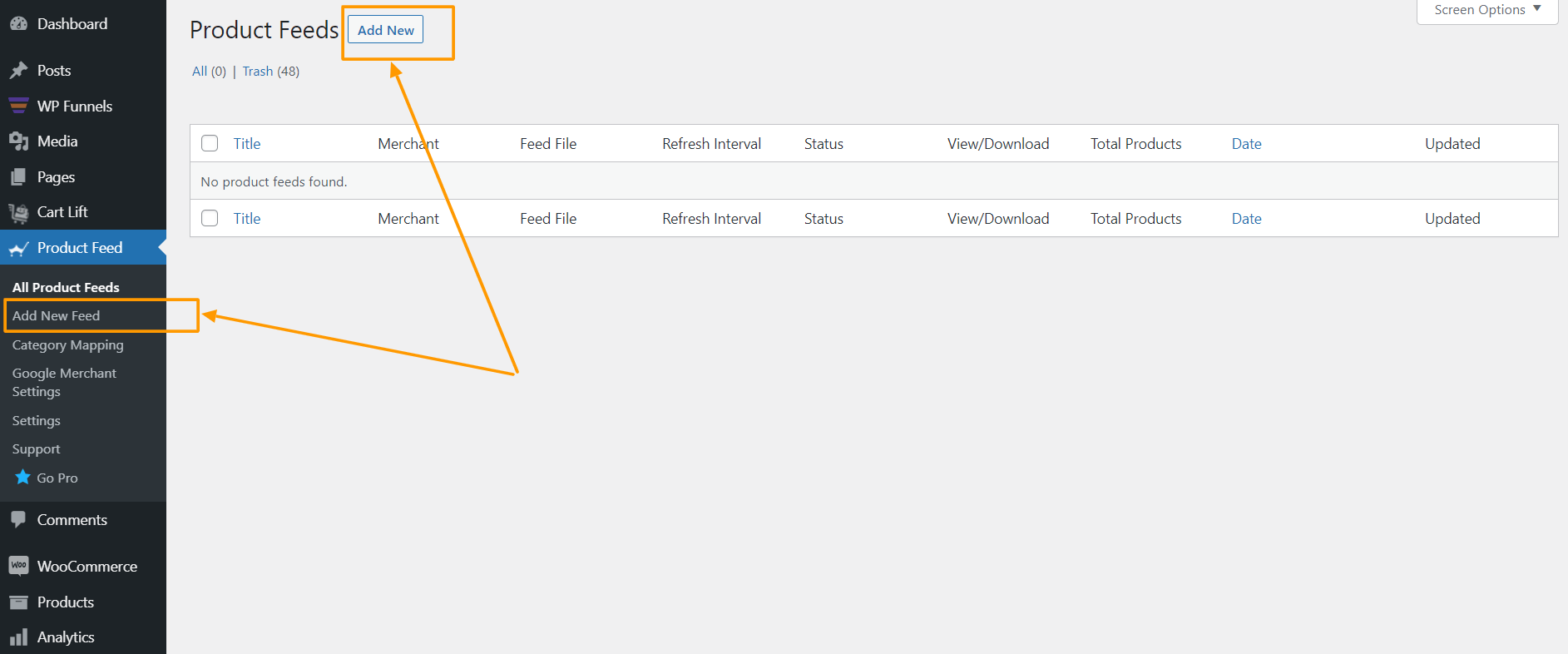
它将带您到提要创建页面
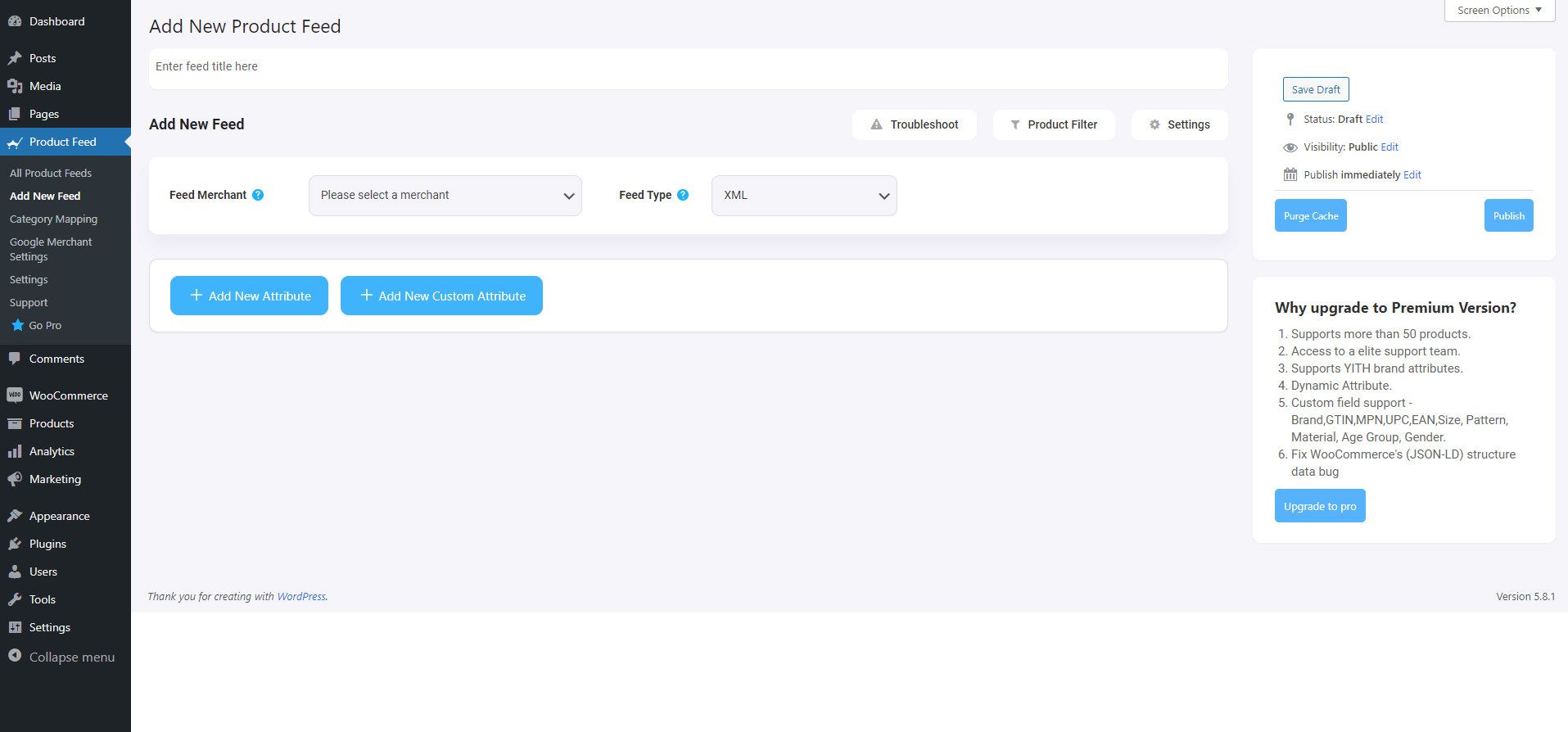
在这里,在顶部,您可以选择为您的提要命名,您也可以跳过它。
2.单击 Feed Merchant 下拉列表,您将获得所有支持的商家的列表。
您可以向下滚动此商家下拉列表,也可以在搜索框中键入 Fruugo,您将在列表中看到 Fruugo 选项。
![如何使用准确的产品提要开始在 Fruugo 上销售 - WooCommerce [2023] 1](/uploads/article/47809/EbeW0Bub7tngPoGq.png)
选择Fruugo,下面会加载Fruugo需要的所有属性。
![如何使用准确的产品提要开始在 Fruugo 上销售 - WooCommerce [2023] 2](/uploads/article/47809/E0BxiUq1xC2W1Yyd.png)
第 2 步 – 创建新的产品 Feed
现在,您可以在 Feed Title 文本框下方看到三个按钮,Troubleshoot、Product Filter 和 Settings。
1.如果您在生成提要时遇到任何问题,请单击此疑难解答按钮,它将带您进入疑难解答页面,这可能对您有所帮助。
2.如果你想使用任何过滤器或条件,你可以点击产品过滤器选项,一个抽屉会从窗口的右侧滑入,在那里你会得到以下过滤器:
- 所有特色项目
- 自定义过滤器
- 类别过滤器
- 标签过滤器
- 产品过滤器(专业版)
您可以选择任何过滤器选项并根据需要使用它们,完成后单击“关闭”按钮。
3.现在,要安排您的 Feed 或选择要包含在您的 Feed 中的产品类型,请单击“设置”按钮,您将获得排除或包含产品的选项列表。
根据需要更改选项,完成后单击“关闭”按钮。
第 3 步 – 使用 Fruugo CSV Feed 模板
1.如果您查看 Feed Merchant 下拉按钮,您会看到另一个下拉菜单“Feed Type”,您可以单击此处设置此 Feed 的类型。 您可以根据商家支持的Feed类型或本产品Feed Manager支持的Feed类型设置不同的Feed类型。
对于 Fruugo,默认选择 CSV。
2.现在,在属性部分,您会看到所有属性都在 Required Attributes 列下,它们的值是根据 Assigned Values 列下的属性设置的。
您可以将任何值更改为任何属性,只需单击值下拉列表,然后选择您喜欢的值。
所有必需的属性将显示在下方。 现在,大部分属性都已经配置好,但请注意其中一些属性尚未分配。
第 4 步 – 为未分配的属性分配正确的值
1 . 您将需要为以下各项分配值:
虽然几乎所有这些都将默认配置,但您需要为以下各项分配正确的值:
- 全球贸易项目代码
在值字段上,选择用于将 GTIN 分配给 WooCommerce 商店产品的自定义字段或属性名称的值。
**使用 WooCommerce 的产品提要管理器,您将获得一组添加到您的产品和产品变体的自定义字段,您可以使用它们来分配唯一标识符。 以下是您如何使用它们。
- 品牌
在值字段上,选择用于将品牌分配给产品的自定义字段或属性名称的值。
**您可以尝试使用 Perfect Brands for WooCommerce 轻松分配品牌并将其用作此处的值。
- 类别
由于您需要将每个产品分配给 Fruugo 的专用类别,如果您不想更改 WooCommerce 商店的当前类别,则需要使用类别映射。
**使用 WooCommerce 的产品提要管理器,您将获得类别映射功能,让您轻松实现这一目标。 现在,保持此属性未分配,配置其余部分,然后发布提要。 然后按照本指南轻松使用类别映射。
- 增值税税率
在值字段上,选择您用于将增值税税率分配给您的产品的自定义字段值。
对于价格,请务必根据 WooCommerce 商店中的价格设置方式使用正确的属性。
第 5 步 – 发布 Feed 并上传到 Fruugo
1.向上滚动并点击发布按钮,将生成提要。
2.设置类别映射并使用映射数据更新您的提要配置。 (请参阅上一步以了解在此处执行的操作。)
3.使用分配的所有默认属性更新您的提要。 然后您将能够下载您的提要。
就是这样。 然后您可以继续将您的产品上传到 Fruugo 市场并开始获得更多销售。
结论
正如您在上面看到的,这就是您可以使用 WooCommerce 的产品提要管理器轻松生成 Fruugo 产品提要的方式。
如果你愿意,你可以在这里查看插件:
– https://wordpress.org/plugins/best-woocommerce-feed/
– WooCommerce Pro 的产品提要经理
最初,测试插件的免费版本,一旦您确定插件可以满足要求,您就可以继续考虑升级到专业版。
在 Fruugo 上推广您的 WooCommerce 产品可能会改变您和您的企业的游戏规则,因为它已被证明是帮助中小型电子商务真正快速增长的重要因素。
因此,您也该利用这个市场了。
